Shaxda tusmada
Windows 10 waxa la odhan karaa waa nidaamka hawlgalka ugu wanagsan ee ay Microsoft soo saartay ilaa hadda. Si kastaba ha ahaatee, iyadoo OS-kani uu ugu horrayn xasiloon yahay, waxaa jiri doona waqtiyo aad la kulmi karto khaladaad.
Tusaale ahaan, Codsiga Sharaxiyaha Qalabku wuu Fashilmay (Aaladda USB Aan La Aqoon) ama Cilad Guud oo USB Hub ah waxay kartaa ku dhacdo qof kasta. Khaladaadkani waxay si fudud u sababi karaan dib u dhac, gaar ahaan haddii aad u baahan tahay xogta muhiimka ah ee laga geli karo oo keliya dekedaha USB.
- Arag sidoo kale: Hagayso qalabkani ma bilaabi karo. (code 10) >
Waa maxay Codsiga Sharaxiyaha Aaladda (Unknown USB Device) Dhammaan ku saabsan? ku xidhidhiyaha USB-ga PC gaaga Marka sidaas la sameeyo, PC-gaagu wuxuu go'aamin karaa darawalka aaladda uu ku shubanayo.
Nasiib darro, haddii Codsiga Aaladda USB-ga uu Fashilan yahay ama farriinta khaladka ah ee Hubka USB-ga guud ay dhacdo, kumbuyuutarkaagu ma awoodi doono inuu garto qalabkaaga USB. Waxay u badan tahay inaad aragto fariinta khaladka ah ee sidan oo kale ah:
“Aaladda USB aan la aqoon (Codsiga Sharaxiyaha Qalabku wuu Fashilmay)”
Maadaama isticmaalayaasha kombuyuutarku ay isticmaalaan dhammaan noocyada aaladaha USB, khaladkan waxa uu noqon karaa mid niyad jab leh. Markaad u baahato inaad gasho xogta muhiimka ah gudaha aaladahaaga USB, helitaanka aaladda tilmaanta oo fashilantay ama fariinta qaladka USB Hub waxay si fudud u sababi kartaa daahyo Themacnaheedu?
Codsiga qalabka USB-ga ee qeexaya wuu fashilmay sababtoo ah kombiyuutarku ma aqoonsan qalabka USB. Waxyaabo kala duwan, oo ay ku jiraan fiilada USB-ga oo khaldan, darawalka khaldan, ama dhibaatada qalabka USB lafteeda, ayaa keeni kara tan.
Sideen u hagaajiyaa qaladka USB 43 Windows 10?
The Cilada USB 43 ee Windows 10 waxaa sababa cilad ku timid darawalada kontoroolka USB 3.0. Si loo saxo qaladkan, waxaad u baahan tahay inaad cusboonaysiiso darawalada kontoroolka USB 3.0. Waxaad ka soo dejisan kartaa oo ku rakibi kartaa darawaladii ugu dambeeyay bogga soo saaraha.
Qaladka Codsiga Sharaxiyaha Aaladda waxa sida caadiga ah u sabab ah dhibaatooyinka qalabka ama nidaamka-gaarka ah. Intaa waxa dheer, qaar ka mid ah sababaha aad u yeelan karto ciladan waxaa ka mid ah:- >
- Arrin marka la bedelayo qaybo ka mid ah kombuyuutarrada (hardware) >
- Dekedaha USB-ga ee jaban. >>Arimaha ku saabsan cusboonaysiinta software-ka ee u dambaysay
- Dareewalada USB-ga ee xumaaday, bukay, ama burburay darawallada USB
- Dareewalada USB-ga ah ee duugoobay ee hadda laga helay kombuyuutarka
- Nidaamka BIOS wuxuu u baahan yahay casriyeyn<6
5 Hagaajinta Degdegga ah ee lagu tijaabinayo
> Kahor intaadan samayn isbeddellada horumarsan, eeg xalalkan degdegga ah oo fudud.- > Isku day inaad ka saarto tamartaada. Hubi inaad damiso PC-gaaga ka hor inta aanad saarin oo soo celin qalabka korontada. Mararka qaarkood arrin ku saabsan isha korantada ayaa dhibaato ku keeni karta hawlgalka kombiyuutarkaaga.
- Dib u kici kombayutarka Mararka qaarkood, PC-gaagu wuxuu hagaajin doonaa arrin kasta isaga oo dib u bilaabaya. Ka saar qalab kasta oo USB ah oo dib u bilow kombayutarkaga. Tani waxay sidoo kale hagaajin kartaa khaladaadka qalabka USB ee aan la garanayn.
- isku day inaad ku xirto qalabkaaga USB deked kale oo Serial Bus Universal ah. Tani waxay xallin kartaa arrintaada, gaar ahaan haddii mid ka mid ah dekedu jaban tahay.
- Ku xidh qalabka USB-ga kumbuyuutar kale. Ficilkan ayaa kaa caawin doona in la go'aamiyo haddii qalabka USB-gaagu uu dhaawacmay ama nidaamka dareewalada kombuyutarkaagu ay dhibaato qabaan.
- Dami dejinta degdegga ah. Mararka qaarkood, kombuyutarkaagu wuxuu adeegsadaa ikhtiyaarka bilowga ah ee degdegga ah, taasoo ku keenta arrimo dhowr ah adigaWaxqabadka kombiyuutarka >
>Dami/Dami adiga oo raacaya tillaabooyinkan: >
>> 5> Midig-guji badhanka Start oo ku yaal geeska bidix ee hoose ee kaaga screenHaddii aad u baahan tahay inaad dib u kiciso bilawga degdega ah, ku celi tillaabooyinka oo guji si aad u aragto haddii calaamaddu ay u muuqato mid ku xigta Daar bilowga degdegga ah.
Si Toos ah u Dayactir Khaladaadka Daaqadaha Macluumaadka Nidaamka
Macluumaadka Nidaamka - >> > Mashiinkaagu hadda wuu shaqaynayaa Windows 10 >
- > > Forect wuxuu ku habboon yahay nidaamkaaga hawlgalka.
Waxaa lagu taliyay: Si loo dayactiro khaladaadka Windows, isticmaal xirmadan software-ka; Dayactirka Nidaamka Forect. Qalabkan dayactirka ah ayaa la caddeeyey inuu garto oo uu hagaajiyo khaladaadkan iyo dhibaatooyinka kale ee Windows oo leh waxtar aad u sarreeya. Halkan ka soo deji Forect.
> > Download Now Forect System Dayactirka >
> Hagaajinta Hormarinta ugu Fiican ee la isku dayo
Nasiib darro, arrimaha qaar ayaa laga yaabaa inay ka badan yihiin xalalka degdegga ah ee la xallin karo. Waxaad isticmaali kartaa hagaajintan horumarsan si aad u xalliso dhibaatadaada. >Habka 1 - Isticmaal Hardware iyo Qalabka Cilad-bixiyaha , oo ay ku jiraan arrimaha darawallada USB-ga. Waxaad si sahal ah ugu beddeli kartaa xalalka qallafsanaanta Hardware iyo Aaladaha > 10>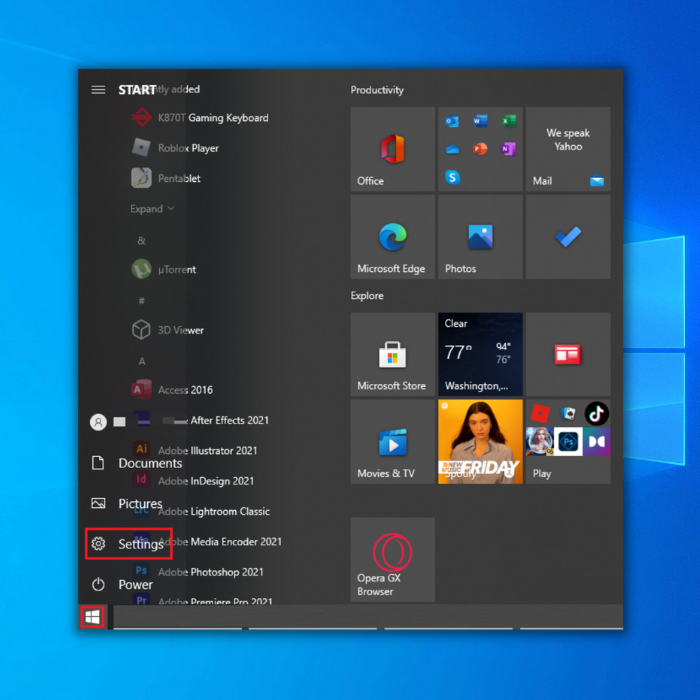
- Adiga waxay arki doontaa daaqad soo baxday. Riix Update & amp; Doorashada amniga. >
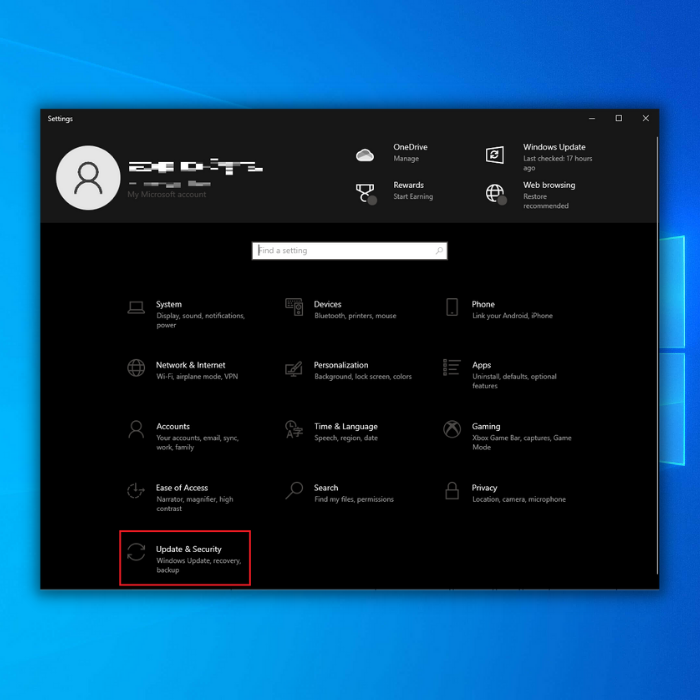 >
> - > Dhagsii “Dhibaatooyinka” ee shayga bidix oo dhagsii “Ciladaha Dheeraadka ah. >
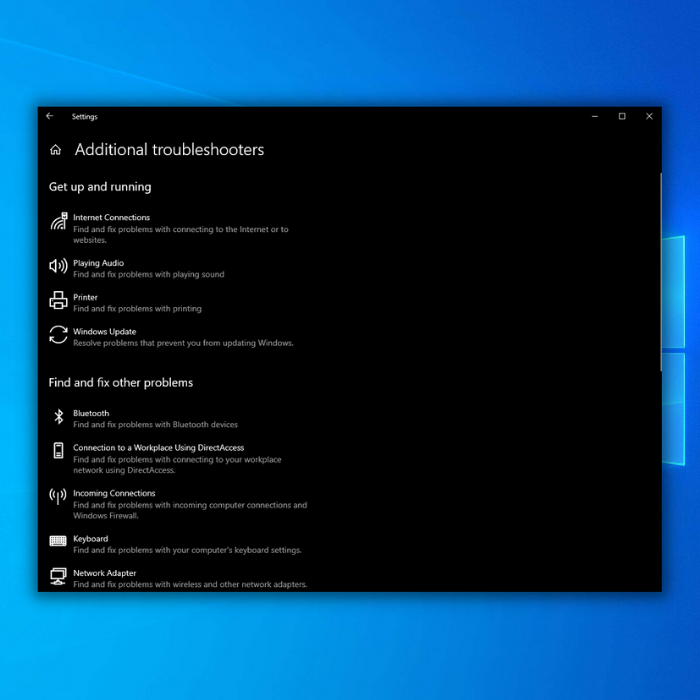
Qaabka 2 – Ka saar oo dib-u-deji darawalka USB-ga ee Maareeyaha Aaladda
Mararka qaar USB Driver-kaaga ayaa sababi kara arrinta. Tan waxa lagu hagaajin karaa iyada oo la furo oo dib loo rakibo iyada oo loo marayo maareeyaha qalabka.
> 10> 5> Midig ku dhufo astaanta Windows ee ku taal geeska hoose ee bidix ee bandhiggaaga. >Dooro Maareeyaha Qalabka. .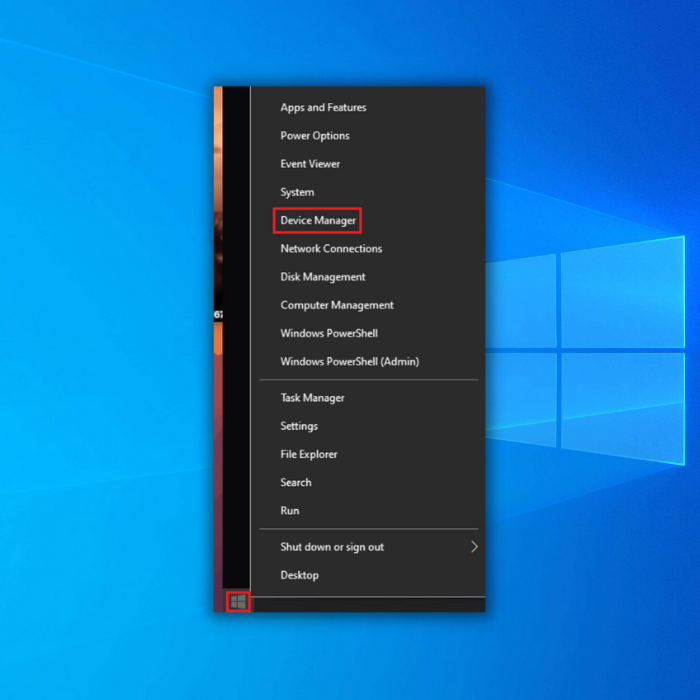
- Maamulaha Aaladda, balaadhi Koontaroolayaasha Basaska Caalamiga ahaqoonso >
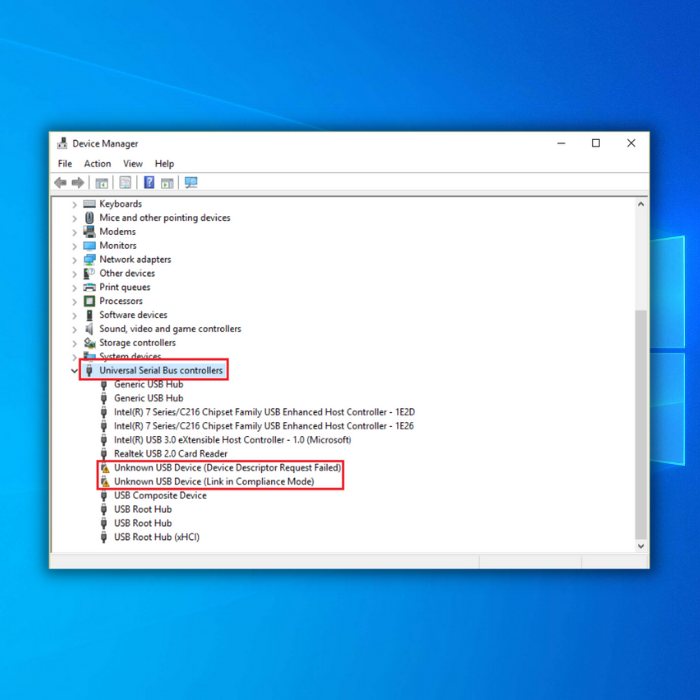 >>
>> - > Midig-ku-gujiida aaladda waxay keenaysaa liiska xulashooyinka; ka dooro Uninstall ka menu-ka macnaha guud >
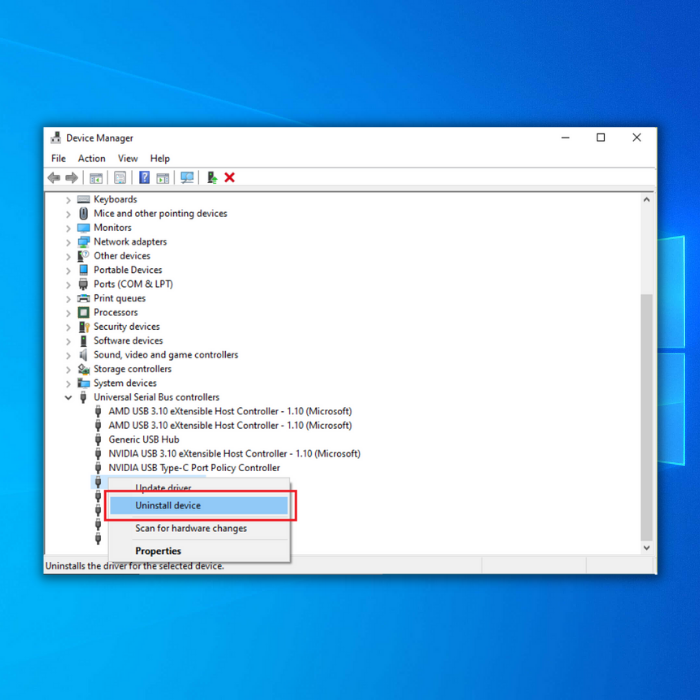 >>
>> - Marka aad uninstall-ka saarto, xidh maamulaha aaladda, oo dib u bilowdo kombayutarka, Windows si toos ah ayay dib ugu rakibi doontaa qalabka. >
- Ka dib markii aad dib u soo celiso kombiyuutarkaaga, fur mar labaad Maareeyaha Aaladda, ku xidh Aalladda USB-ga, oo raadi wixii khalad ah, sida qaladka Aaladda USB ee aan la garanayn. Haddii aysan midna jirin, markaas arrintu waa la hagaajiyay. >>
Habka 3 - Daar Adeegyada Windows Plug and Play
Plug and Play (PnP) waa Windows 10 muuqaal kuu oggolaanaya kombuyuutarku si uu ula qabsado isbeddelada qalabka iyada oo aan loo baahnayn qaabeynta gacanta ee farsamada iyo adag. Mararka qaarkood marka Plug iyo Play aanay shidnayn, kombayutarkaagu waxa laga yaabaa in aanu si toos ah u akhriyin aaladda USB.
- Kubadhkaaga, taabo furaha Windows iyo furayaasha R.
- Type services.msc oo tabo Gelida >>>>>>>>>
- Adeegyada Windows, ka hel magaca Plug and Play. >
- Laba-guji si aad u furto daaqadda guryaha
- Ku beddel nooca Startup. Isku day inaad u rogto Naafada iyo Joogsiga, oo kaydi isbeddellada. Marka xigta, u beddel Naafada oo joogso buug-gacmeedka oo ordaya.
- Riix OK oo Codso Habka 4 - Cusbooneysii Darawalada Qalabka USB-ga >Habkan, isku day inaad xalliso arrinta adoo cusboonaysiinaya darawallada. Mararka qaarkood isticmaalka duugoobay ama kharribandarawaladu waxay u keeni karaan dhibaatooyin badan kombayutarkaga Tan waxa lagu hagaajin karaa in si fudud loo soo dejiyo oo la codsado darawallada cusub > > Midig-guji badhanka menu-ka Start oo dooro Maareeyaha Aaladda >> 25>
- Marka aad hesho Aaladda USB-ga ee aan la aqoon ee hoos timaada Koontaroolayaasha Taxanaha Baska ee Caalamiga ah, balaadhi oo ku dhufo midig. Guji Cusbooneysii Driver >
- Marka xigta, dhagsii si toos ah u raadi software-ka darawalka ee la cusboonaysiiyay rakib darawalada ugu dambeeyay. Marka howsha la dhammeeyo, dib u bilow kombayutarkaaga oo hubi haddii Aaladda USB-ga aan la aqoon uu weli ku jiro hoos-u-socodka Basaska Caalamiga ah ee Maamulaha Aaladda.
Qaabka 5 - Disable USB Selective Suspend Setting
Mararka qaar Windows 10 wuxuu dhigayaa dekadaha USB qaab awood yar Tani waxay dhici kartaa haddii goobta laallinta xulashada USB ay shaqeyso. Natiijo ahaan, darawalka USB-ga ee ku xira dekedda USB waxaa laga yaabaa inuu shaqeyn waayo oo uu keeno khaladaad. Si aad u xalliso arinta dekedaha USB, isku day inaad damiso sifadan ku jirta Dejinta Hakinta Xulashada USB iyadoo la raacayo tillaabooyinka soo socda:
> . - Dooro RaadintaGuddi oo ku dhufo gal Haddii kale, haddii aad isticmaalayso laptop, waxaad si toos ah u riixi kartaa sumadda batteriga oo dooro Power Options. >
- Kadib marka aad gujiso Beddel awooda awooda horumarsan ee tabka Advanced settings, hel oo balaadhi “USB settings.”
- Kadibna balaadhi qaybta hoosaadka “USB selective suspend settings.”
- Marka xigta, dooro Disabled labada "On batteriga" iyo "Plugged in" settings.
- Riix badhamada "OK" iyo "Codso" oo dib u bilow kombuyuutar. Marka kombuyuutarku soo laabto, ku xidh qalabka USB-ga mid ka mid ah dekedaha USB oo hubi haddii aad wali aragto qaladka sheegaya Aaladda USB aan la garanayn. >
- Riix tabka Action ee madaxa maamulaha Aaladda oo dooro Scan for hardware change from the list.
- Sug iskaanka ilaadhameystir oo hubi haddii qalab kasta oo isbedela uu u baahan yahay in la hagaajiyo.
- Daaqadda ku xidh iskaanka qalabka beddelka ikhtiyaarka oo dib u bilow kombiyuutarka Hub Drivers
Habkan, waxaanu isku dayi doonaa inaanu ku xalino arinta anagoo ka saarayna oo dib u dajin ugu samaynayna darawalada aaladaha USB Root Hub ee hoos yimaada Koontaroolayaasha Basaska Caalamiga ah. Daaqadaha ayaa si toos ah dib ugu rakibi doona darawalada marka aad dib u bilowdo kombiyuutarka. Raac tillaabooyinkan si aad u dhammaystirto habka.
>> 5> Midig ku dhufo summada Windows oo dooro Maareeyaha Aaladda si aad u hesho Koontaroolayaasha Basaska Caalamiga ah
- >
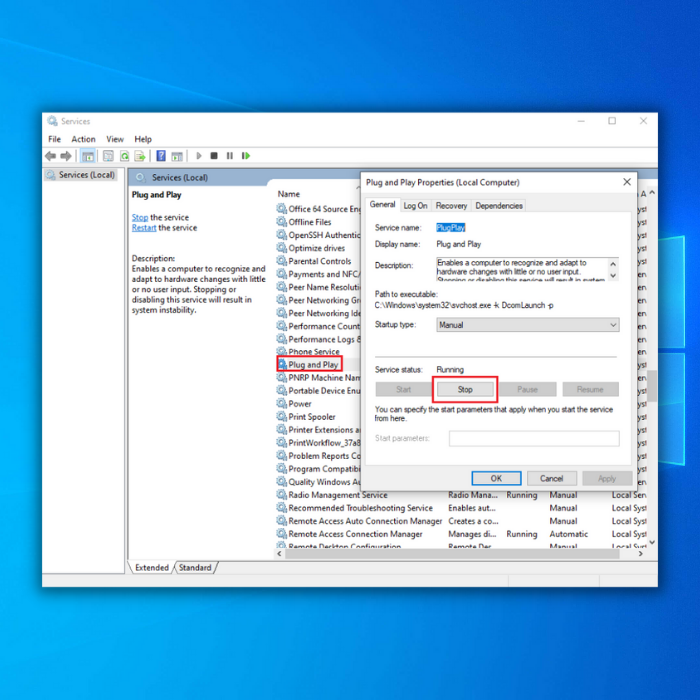
- > Hal mar Gudaha Aaladda, ka fidi Aaladda USB aan la aqoon (Qeexida Qalabku Fashilantay) liiska. Kani wuxuu caadi ahaan ku yaalaa hoosta Universal Serial Bus Controllers. >
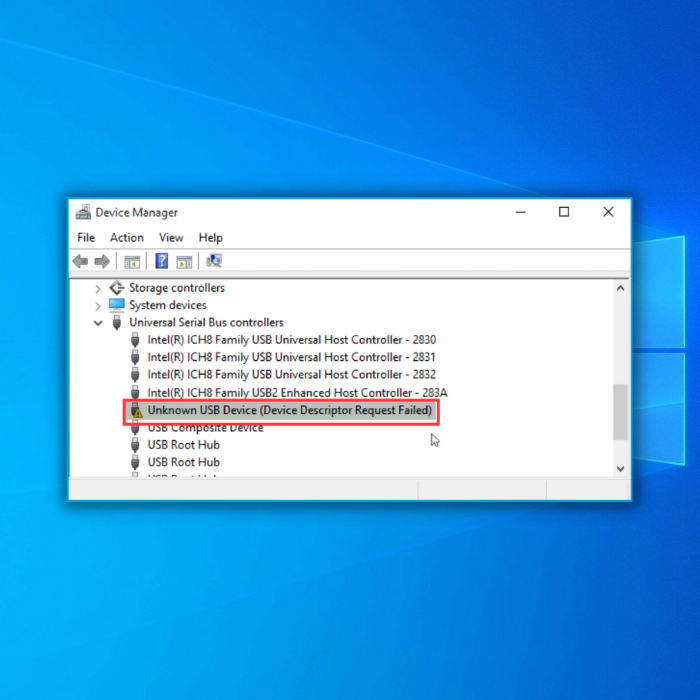 >
> 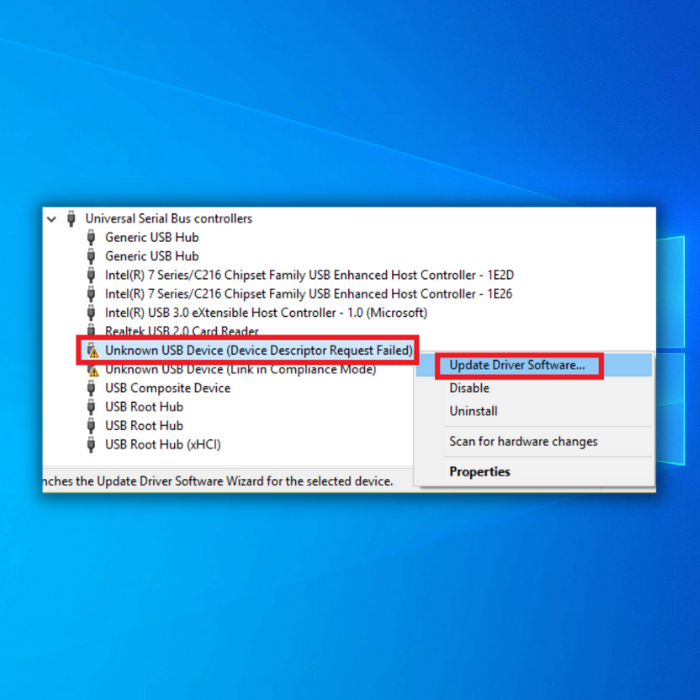 >
> - >
- > Dhag sii "Beddel goobaha korantada horumarsan" ee qaybta hoose.
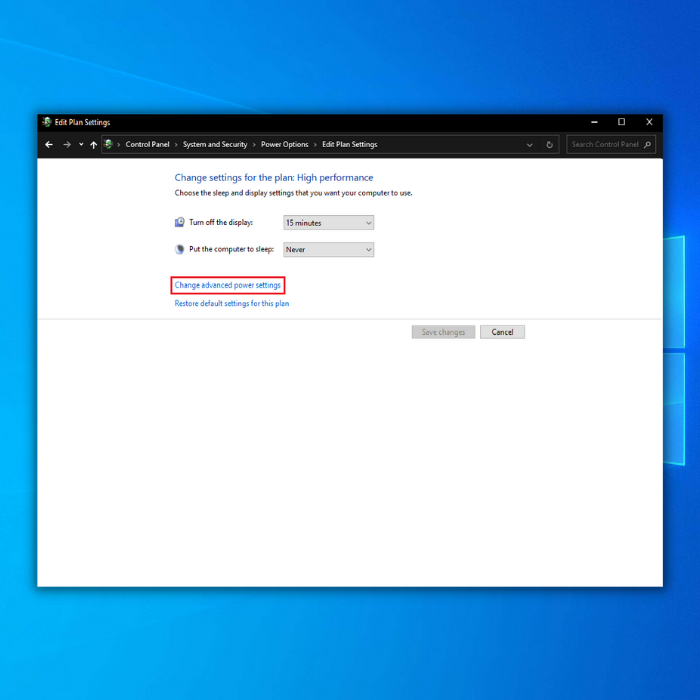
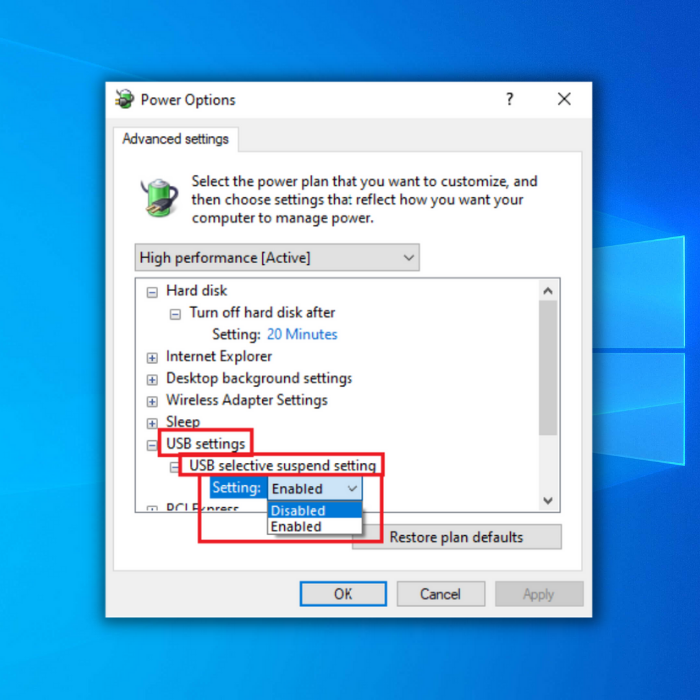
Habkan, waxaad isku dayi kartaa inaad iskaan u qaaddo kombuyutarkaaga wixii isbedel ah ee hardware ah. Marka iskaanka la dhammeeyo, kombayutarkaagu wuxuu aqoonsan karaa aaladda USB-ga ee ku xiran.
>- >Ku xidh aaladda USB kumbuyuutarkaaga >Riix Windows Key + X oo fur Maareeyaha Aaladda 6>
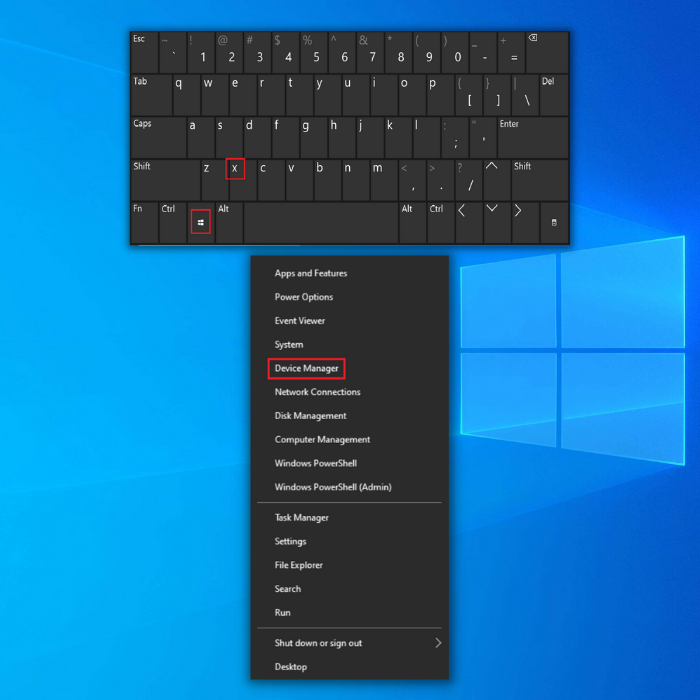
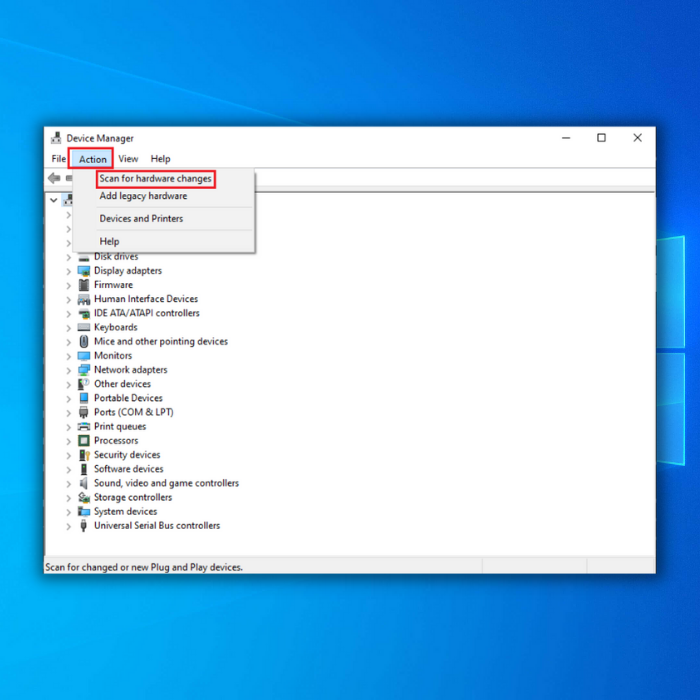
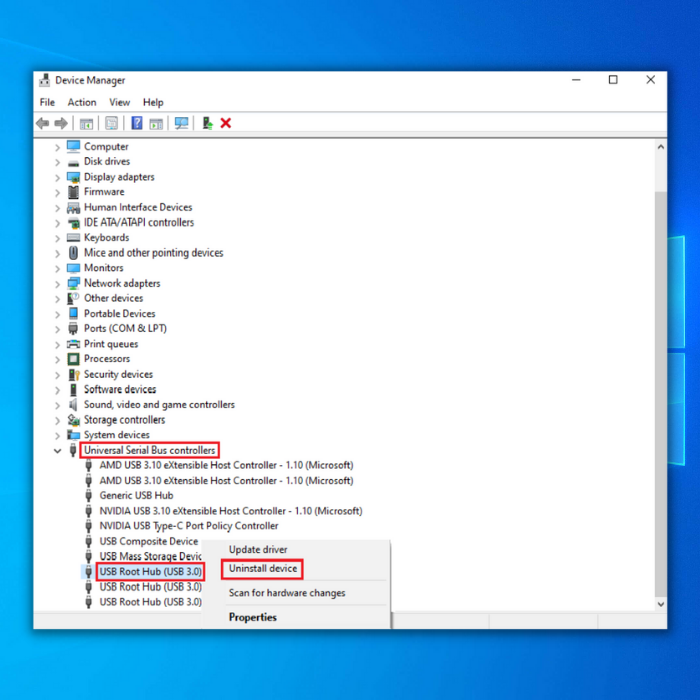
- Marka xigta, ku celi tillaabada kore inta hadhay ee qalabka USB Root Hub.
- Reboot Kumbuyuutarkaaga si aad u xaqiijiso haddii Aaladda USB-ga aan la aqoon (Device Descriptor Failed) la hagaajiyay.
Habka 7 - Ku Soo Celi Kumbuyuutarkaaga Dhibcaha Soo-kabashada Hore
Marka wax kasta oo kale ku guuldareystaan, waad awoodaa. soo celi dejinta kombuyuutarkaaga hore. Tani waxay kaa caawin doontaa in la xaliyo wax kasta oo dhibaato ah, sida marka kombuyutarkaagu aanu si sax ah u shaqeynin sababtoo ah cusbooneysiin. Kahor intaadan samayn dib u soo celinta nidaamka, soo deji dhammaan faylashaada muhiimka ah oo si gaar ah ugu kaydi darawal dibadda ah ama USB. Habkani wuxuu tirtiri doonaa isbeddel kasta oo dhowaan lagu soo kordhiyey kombiyuutarkaaga.
- > Kiiboodhkaaga, isku mar taabo taFuraha Windows iyo furayaasha R > Marka xigta, ku qor Control-ka khadka taliska oo ku dhufo gal >>> 45>
- > Guji System and Security. 11>
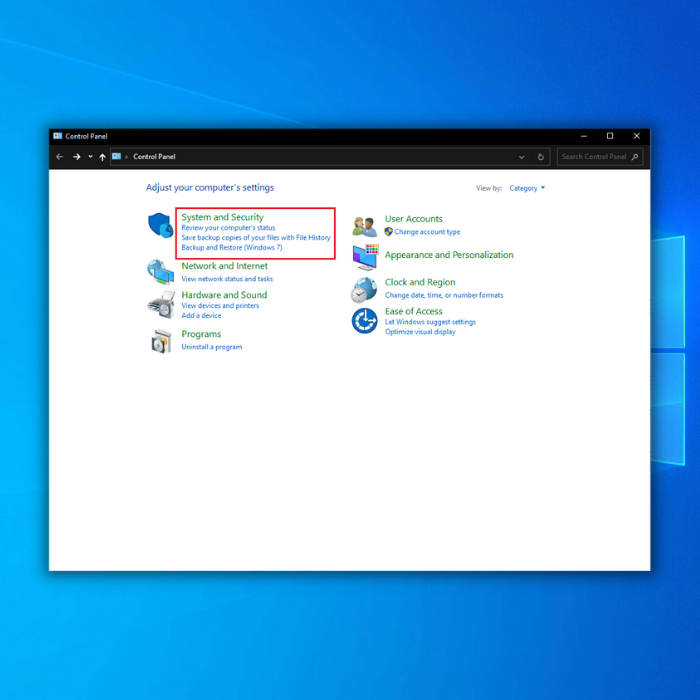 >
> - > Dhag sii Ammaanka iyo Dayactirka, dhagsii Soo-kabashada, raac tusaha shaashadda, oo sug ilaa dhammaan dhibcaha soo kabashada la muujiyo. >> 47>
- Ku soo celi PC-gaaga barta saxda ah ee soo kabashada.
Fikirka ugu dambeeya
Windows 10 waa nidaam la isku halayn karo oo si fudud loo isticmaali karo oo ay door bidaan malaayiin isticmaalayaasha Microsoft adduunka oo dhan. Nasiib darro, iyadoo ay inta badan faa'iido leedahay, waxay noqon kartaa dhibaato markaad aragto khaladaad gaar ah sida Codsiga Sharaxiyaha Qalabka oo Fashilmay (Aaladda USB Aan La Aqoon) . Hababka kor lagu faahfaahiyey ayaa hubaal ah in ay xal u yihiin arrintan.

